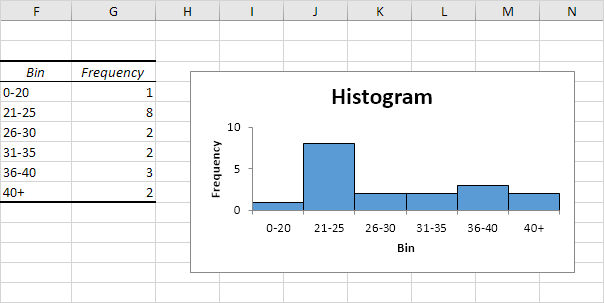在Excel中创建一个直方图
这个例子教你如何在Excel中创建直方图。
1.首先,输入在范围C4的bin数目(上层):C8。
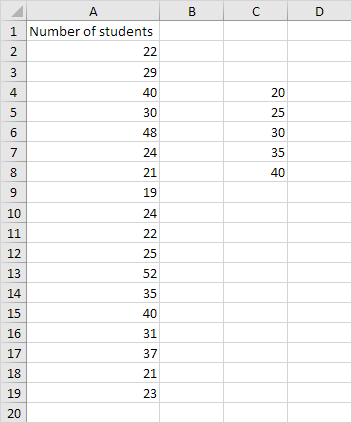
2.在数据选项卡,在分析组中,单击数据分析。
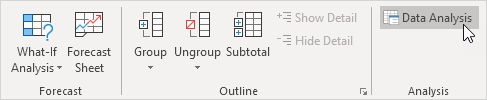
注:找不到数据分析按钮?点击这里载入分析工具库加载项。
3.选择直方图,然后单击确定。
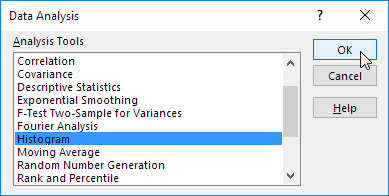
4.选择范围A2:A19。
5.单击斌范围框并选择范围C4:C8。
6.单击输出范围选项按钮,单击输出范围框,然后选择单元格F3。
7.检查图表输出。
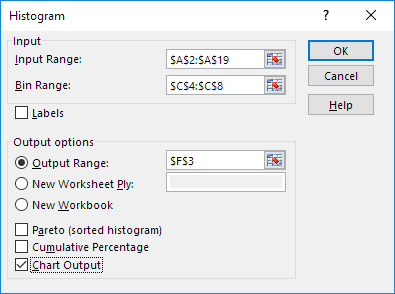
8.单击确定。
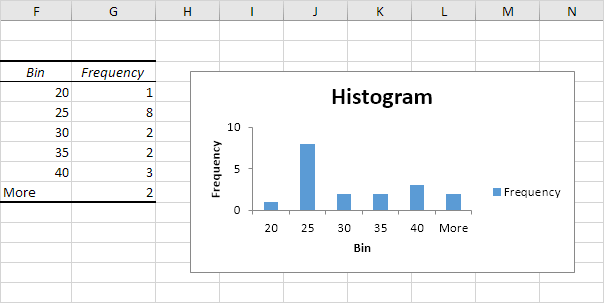
9.单击右侧,然后按Delete传奇。
10.正确标注你的垃圾箱。
11.要删除空间的酒吧之间,右键单击一个栏,单击数据系列格式,改变间隙宽度为0%。
12.要添加边框,右键单击一个栏,单击数据系列格式,单击填充和线路图标,单击边框和选择一种颜色。
结果: